O que fazer se o Safari, a câmera, o FaceTime ou a App Store estiverem faltando na sua tela inicial

Se um aplicativo não aparecer na tela inicial, talvez você tenha desinstalado isto. Mas se um aplicativo pré-empacotado desaparecer, pode haver algumas causas. Veja como você pode restaurar qualquer aplicativo padrão que esteja faltando no seu dispositivo.
Primeiro, se um aplicativo parece estar faltando nas telas iniciais, certifique-se de não tê-lo guardado dentro de uma pasta. Em situações como essa, a solução geralmente é a mais óbvia.
No entanto, se você pesquisou alto e baixo e não consegue encontrá-lo, pode haver algo mais em jogo. Existem alguns tipos diferentes de aplicativos em seu telefone, e todos eles podem desaparecer por diferentes motivos.
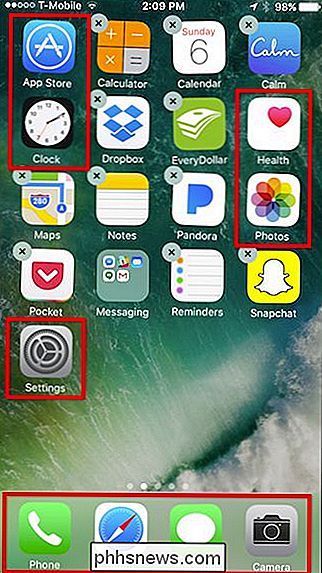
Qualquer coisa descrita em vermelho não pode ser removida.
- Aplicativos de terceiros são aplicativos que você baixou do App Loja, que não veio com o seu telefone. Se eles estiverem faltando, você pode desinstalá-los sem perceber. Em alguns casos, um aplicativo de terceiros pode desaparecer por outros motivos, mas, nesse caso, você pode desinstalá-lo usando essas instruções e reinstalá-lo na App Store.
- Aplicativos removíveis primários são aplicativos que vem com o seu iPhone que você pode remover da sua tela inicial, contanto que você esteja executando o iOS 10. Assim como qualquer outro aplicativo, você pode pressionar e segurar nele e toque no X para fazê-lo desaparecer. Isso inclui Calculadora, Música, Calendário, Notícias, Bússola, Notas, Contatos, Podcasts, FaceTime, Lembretes, Encontrar Meus Amigos, Ações, Casa, Dicas, iBooks, Vídeos, iCloud Drive, Memorandos, iTunes Store, Watch, Mail, Weather e Mapas. Se um desses aplicativos estiver faltando, basta procurá-lo na App Store e reinstalá-lo.
- Aplicativos non-removíveis de terceiros incluem a App Store, Health, Fotos, Configurações, Telefone, Safari, Mensagens, Câmera, Relógio, Atividade, Encontrar iPhone e Carteira. Esses aplicativos vêm com o iPhone, e você não pode removê-los da tela inicial (exceto em alguns casos, como telefones comerciais, onde um administrador pode removê-los). Se um desses aplicativos desaparecer, é provável que um deles tenha sido ativado na seção "Restrições", criada para que os pais bloqueiem determinados recursos de seus filhos.
As duas primeiras categorias são simples: se um aplicativo estiver faltando, basta reinstalá-lo na App Store. Mas e se um aplicativo que não é da App Store ou até mesmo a própria App Store desaparece? Esta terceira categoria é mais complicada, com a qual estaremos lidando hoje.
Para verificar se as restrições são as culpadas, primeiro toque em Configurações, depois em “Geral” e depois em “Restrições”.
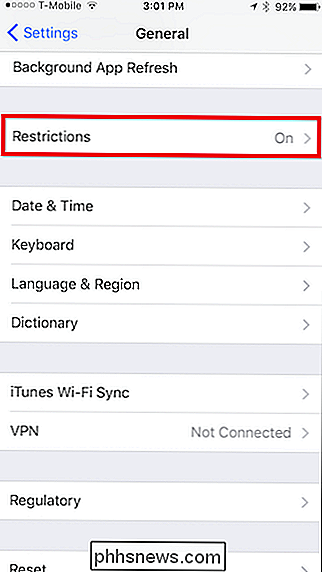
Digite a senha para acessar as Restrições. Se você não souber qual é a senha, precisará primeiro obtê-la de quem a configurou.
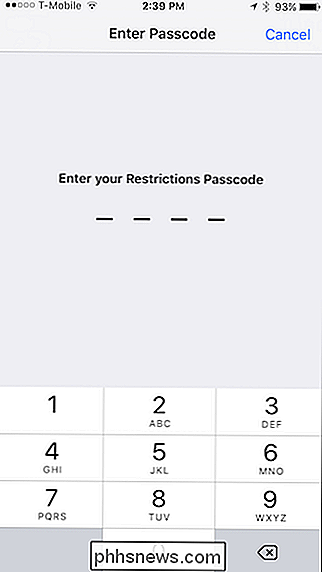
Depois de acessar as Restrições, você poderá ver o que foi desativado. Por exemplo, aqui vemos que o Safari, a Câmera, o FaceTime, a iTunes Store e os Podcasts foram desativados.
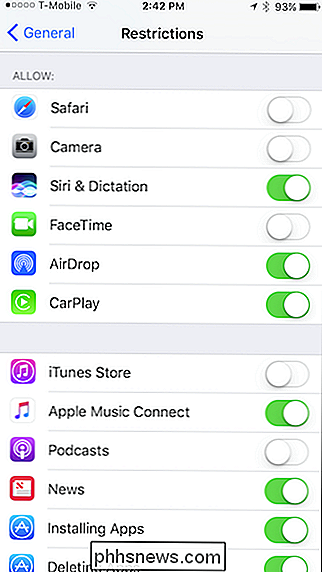
Anote, se você não tiver a App Store, porque "Instalando aplicativos" foi desativado. Se você não pode excluir aplicativos de suas telas iniciais, a opção "Excluir aplicativos" foi desativada e, é claro, se você não conseguir concluir as compras no aplicativo, essa opção foi desativada.
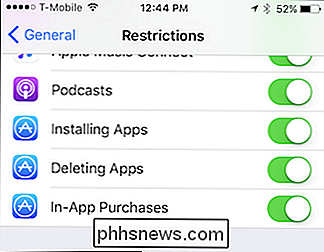
Se algum deles são restritos e não devem ser, basta virar o interruptor de volta. Depois disso, esses aplicativos devem reaparecer em sua tela inicial.
Observe, no entanto, que somente Safari, Câmera, FaceTime e App Store podem ser restritos (os Podcasts podem ser restritos e desinstalados) . Se você está perdendo um dos outros aplicativos primários e não removíveis, algum outro erro está em jogo. Você pode tentar restaurar o layout da sua tela inicial, mas pode ser que você precise nuclearizar e apagar o iPhone completamente e restaurá-lo para as configurações de fábrica.

Como alterar o volume do alarme na sua Página inicial do Google
Se você quiser ajustar o volume em sua Página inicial do Google, basta deslizar pela parte superior do dispositivo sensível ao toque para ativar o volume. volume para cima ou para baixo. No entanto, os alarmes usam um nível de volume diferente. Para ajustar isso, você precisará abrir o aplicativo Google Home em seu telefone.

Como digitalizar fotos antigas com seu smartphone
Todos nós temos fotos antigas que são importantes para nós. Férias, membros da família que não estão mais conosco, bons momentos em nossas vidas - você sabe, coisas importantes. A coisa é, as imagens desaparecem. A melhor maneira de guardar essas memórias preciosas é digitalizá-las, e o que já foi um longo processo pode agora ser feito - com resultados bastante excepcionais - diretamente de seu telefone.


